计算机静音怎么调
调整计算机静音涉及硬件和软件两个方面。具体操作可能因计算机类型和操作系统差异而有所不同。对于具备快速调整音量按键的计算机,按下“Fn”键加上一个音量图标的按键,即可快速调整计算机音量。通常,按下一次可降低音量,再按一次可提高音量。在静音状态下,按一次可将音量恢复。
如果您的计算机没有硬件调整按键,可以通过操作系统中的音量控制进行调整。在Windows系统中,在桌面右下角的任务栏中找到音量图标,单击音量图标,打开音量调节窗口,向左拖动滑块,将音量降低到最低,实现静音。在macOS系统中,点按屏幕右上角的“Apple菜单”,从下拉菜单中选择“系统偏好设置”,单击“声音”图标,在弹出的“声音”窗口中,取消勾选“输出”选项下的“输出音量”,这样可以关闭系统声音。在Linux系统(如Ubuntu)中,点按屏幕右上角的“音量”图标,在弹出的音量调节窗口中,单击并拖动滑块,将音量降低到最低,实现静音。
根据您的操作系统进行相应调整。将音量降至最低后,计算机即处于静音状态。当需要恢复音量时,按照上述步骤操作,提高音量即可。
在某些操作系统中,还可以通过设置声音方案来实现静音。例如,在Windows系统中,可以通过“声音”设置中的“播放”选项卡,选择一个静音的声音方案,或者在“音量混音器”中设置静音。在macOS系统中,可以在“声音”设置中的“声音效果”选项卡中,选择一个静音的声音方案。
此外,还可以通过第三方软件来实现更高级的静音控制。例如,使用“Volume Control”等软件,可以实现更精细的音量调节,甚至可以设置定时静音。在Linux系统中,还可以使用“pavucontrol”等工具,实现更详细的音量控制。
总之,调整计算机静音的方法多种多样,可以根据自己的需求和习惯选择合适的方法。无论是硬件按键还是软件设置,都可以实现快速且准确的静音操作。
版权声明:本文由哟品培原创或收集发布,如需转载请注明出处。